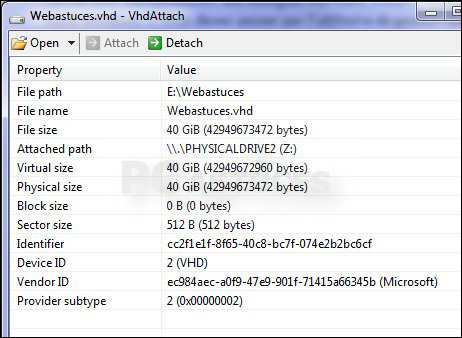Jasmo Informatique
Vente & réparation de PC, neuf ou usagée - Installation de logiciel sous Windows - Sauvegarde et transfert de données - Réseautage & configuration - Prise à distance pour maintenance - Résidentiel et commercial - Conception de site web - Service à domicile ou de cueillette. Informatique St-Hippolyte, informatique Sainte-Sophie, Informatique St-Jérôme, Ordinateur St-Hippolyte, Ordinateur Sainte-Sophie, Ordinateur St-Jérôme, Réparation ordinateur St-Hippolyte, Réparation ordinateur Sainte-Sophie, Réparation ordinateur St-Jérôme, Vente Ordinateur St-Hippolyte, Vente Ordinateur Sainte-Sophie, Vente Ordinateur St-Jérôme, Service de réparation à domicile sur ordinateur, St-Hippolyte, Sainte-Sophie, St-Jérôme
Diagnostic, Solution, Réparation, Vente, Formation sur système d’exploitation Windows XP, Vista, 7 & 8
PC lent, Désinfestation, virus, logiciel divers
Attacher facilement un disque virtuel VHD - Windows 7
- Taille du texte: Agrandir Réduire
- Lectures : 1592
- 0 commentaires
- Notifications
- Imprimer
- Partager
Dans Windows 7, vous devez passer par l'utilitaire de gestion![]() des disques pour attacher ou détacher un disque dur virtuel au format VHD. Avec l'utilitaire VHD Attach, vous pourrez réaliser cette opération directement depuis l'Explorateur.
des disques pour attacher ou détacher un disque dur virtuel au format VHD. Avec l'utilitaire VHD Attach, vous pourrez réaliser cette opération directement depuis l'Explorateur.
- Rendez-vous sur la page de l'éditeur de VHD Attach.
- Cliquez sur le lien Download VHD Attach.
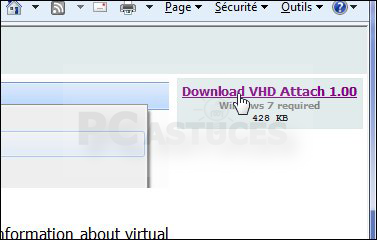
- Téléchargez le fichier.
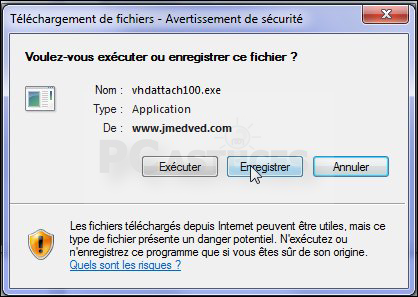
- Exécutez-le.
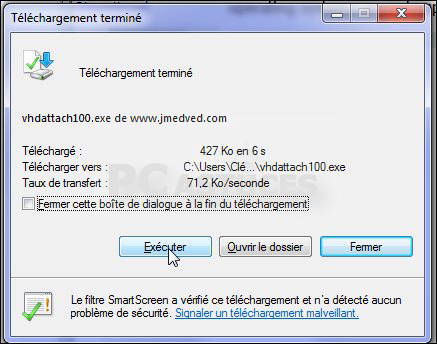
- Dans l'assistant qui s'ouvre, cliquez deux fois sur Next puis sur Install.
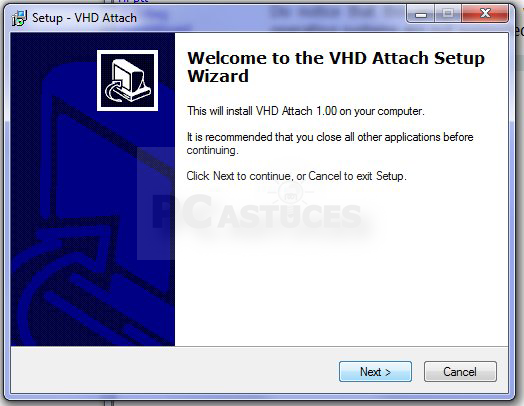
- Cliquez enfin sur Finish.
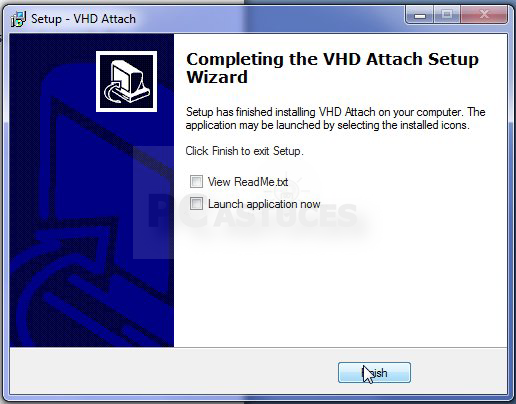
- Désormais, pour attacher un fichier VHD en tant que lecteur, cliquez simplement dessus avec le bouton droit de la souris et choisissez la commande Attach.
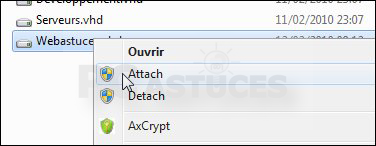
- Choisissez la commande Detach pour le détacher.
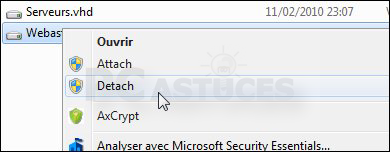
- Vous pouvez aussi passer par l'interface du logiciel
 (accessible dans le menu Démarrer) pour attacher et détacher rapidement un disque virtuel.
(accessible dans le menu Démarrer) pour attacher et détacher rapidement un disque virtuel.